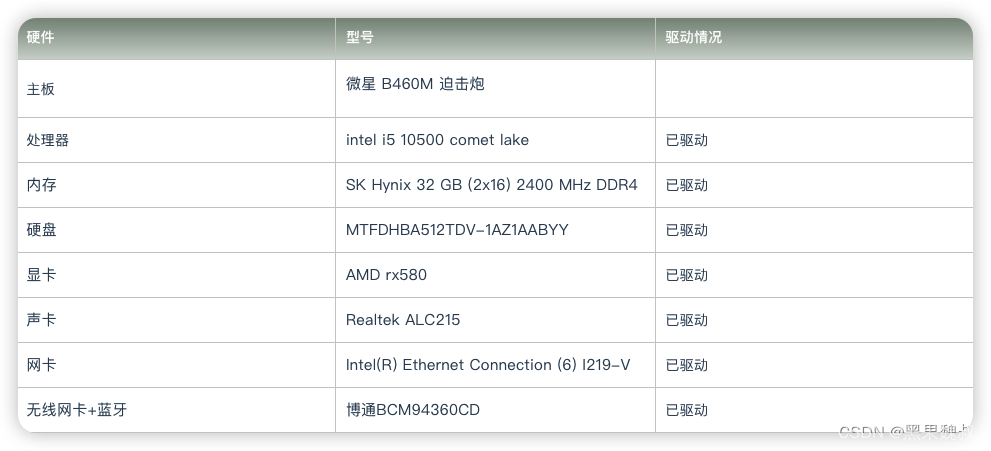深度探索:使用FFmpeg实现视频Logo的添加与移除
- 前言
- 一、FFmpeg简介(Introduction to FFmpeg)
- 1.1 FFmpeg的定义(Definition of FFmpeg)
- 1.2 FFmpeg的功能(Functions of FFmpeg)
- 1.3 FFmpeg的安装(Installation of FFmpeg)
- 二、视频Logo的基本概念(Basic Concepts of Video Logo)\
- 2.1 什么是视频Logo(What is Video Logo)
- 2.2 视频Logo的作用(Functions of Video Logo)
- 2.3 视频Logo的设计要点(Key Points in Designing Video Logo)
- 三、使用命令行方式处理视频Logo(Handling Video Logo with Command Line)
- \3.1 添加视频Logo(Adding Video Logo)
- 3.2 移除视频Logo(Removing Video Logo)
- 3.3 命令行参数解析(Command Line Parameters Analysis)
- 四、使用编程方式处理视频Logo(Handling Video Logo with Programming)
- 4.1 FFmpeg的编程接口(Programming Interface of FFmpeg)
- 4.2 添加视频Logo的编程实现(Programming Implementation of Adding Video Logo)
- 4.3 移除视频Logo的编程实现(Programming Implementation of Removing Video Logo)
- 五、视频Logo处理的底层原理(Underlying Principles of Video Logo Processing)
- 5.1 视频编码与解码原理(Principles of Video Encoding and Decoding)
- 5.2 视频Logo添加的底层原理(Underlying Principles of Adding Video Logo)
- 5.3 视频Logo移除的底层原理(Underlying Principles of Removing Video Logo)
- 六、高级应用:自动识别并处理视频Logo
- 6.1 自动识别视频Logo的技术
- 6.1.1 帧提取
- 6.1.2 灰度化和二值化
- 6.1.3 特征提取
- 6.2 自动添加视频Logo的实现
- 6.3 自动移除视频Logo的实现
- 七、结语(Conclusion)
前言
在这先简单介绍下命令行用法,如需要详细了解可往下看具有内容
- 增加log
#为视频添加logo ./ffmpeg -i input.mp4 -i iQIYI_logo.png -filter_complex overlay output.mp4 #右上角: ./ffmpeg -i input.mp4 -i logo.png -filter_complex overlay=W-w output.mp4 #左下角: ./ffmpeg -i input.mp4 -i logo.png -filter_complex overlay=0:H-h output.mp4 #右下角: ./ffmpeg -i input.mp4 -i logo.png -filter_complex overlay=W-w:H-h output.mp4
- 去除log
语法:
-vf delogo=x:y:w:h[:t[:show]] #x:y 离左上角的坐标 #w:h logo的宽和高 #t: 矩形边缘的厚度默认值4 #show:若设置为1有一个绿色的矩形,默认值0。./ffmpeg -i input.mp4 -vf delogo=0:0:220:90:100:1 output.mp4
一、FFmpeg简介(Introduction to FFmpeg)
1.1 FFmpeg的定义(Definition of FFmpeg)
FFmpeg(Fast Forward Moving Pictures Expert Group)是一个开源的音视频处理工具,它包含了一套可以用来录制、转换数字音频、视频,并能将其转化为流的库和程序。它提供了录制、转换以及流化音视频的完整解决方案。FFmpeg包含了众多主流的音视频编解码库,几乎可以处理所有的音视频文件格式。</font>**
FFmpeg是由Fabrice Bellard发起的开源计算机程序,用于处理多媒体数据。它包含了许多库,如libavcodec——这是一个用于编解码的库,libavformat——这是一个用于封装和解封装的库,以及ffmpeg——这是一个用于转换和流处理的命令行程序。</font>**
FFmpeg的主要优势在于其强大的处理能力和丰富的功能。它可以处理各种格式的音频和视频,包括常见的MP3、AVI、MKV、MP4等,也包括一些较为罕见的格式。此外,FFmpeg还支持各种音视频编解码器,包括H.264、AAC等。这使得FFmpeg成为了音视频处理的“瑞士军刀”。</font>**
总的来说,FFmpeg是一个强大的、全面的音视频处理工具,无论是对于开发者还是对于普通用户,都是一个非常有用的工具。</font>**
1.2 FFmpeg的功能(Functions of FFmpeg)
FFmpeg作为一个全能的音视频处理库,其功能十分丰富,主要包括以下几个方面:</font>**
1. 音视频编解码(Audio and Video Codec):FFmpeg拥有强大的编解码能力,支持大量的音视频编解码器,包括但不限于MPEG、H.264、AAC等。这使得FFmpeg能够处理几乎所有格式的音视频文件。</font>**
2. 格式转换(Format Conversion):FFmpeg可以进行音视频的格式转换,例如将AVI格式的视频转换为MP4格式,或者将WAV格式的音频转换为MP3格式。</font>**
3. 音视频合成与分离(Audio and Video Synthesis and Separation):FFmpeg可以将音频和视频进行合成,也可以将音视频文件进行分离,得到单独的音频或视频文件。</font>**
4. 音视频剪辑(Audio and Video Editing):FFmpeg可以进行音视频的剪辑操作,包括剪切、拼接、添加水印等。</font>**
5. 音视频滤镜(Audio and Video Filters):FFmpeg提供了丰富的滤镜,可以进行画面的旋转、缩放、裁剪、颜色调整等操作。</font>**
6. 音视频采集与推流(Audio and Video Capture and Streaming):FFmpeg可以进行音视频的采集和推流,支持各种协议,如RTMP、HLS等。</font>**
总的来说,FFmpeg是一个功能全面的音视频处理库,无论是基本的编解码、格式转换,还是复杂的音视频编辑、滤镜处理,甚至是音视频采集与推流,FFmpeg都能够胜任。</font>**
1.3 FFmpeg的安装(Installation of FFmpeg)
FFmpeg的安装过程因操作系统的不同而有所差异。以下是在几种常见操作系统中安装FFmpeg的方法:</font>**
1. 在Windows系统中安装FFmpeg(Installing FFmpeg on Windows):</font>**
首先,访问FFmpeg官方网站(https://ffmpeg.org/)</font>**
2. 在Linux系统中安装FFmpeg(Installing FFmpeg on Linux):</font>**
在大多数基于Debian的Linux发行版中,可以使用apt-get命令来安装FFmpeg,命令如下:</font>**
sudo apt-get install ffmpeg</font>**
在基于Red Hat的Linux发行版中,可以使用yum命令来安装FFmpeg,命令如下:</font>**
sudo yum install ffmpeg</font>**
3. 在macOS系统中安装FFmpeg(Installing FFmpeg on macOS):</font>**
在macOS系统中,推荐使用Homebrew来安装FFmpeg,命令如下:</font>**
brew install ffmpeg</font>**
以上就是在不同操作系统中安装FFmpeg的方法,安装完成后,可以在命令行中输入ffmpeg -version来查看FFmpeg的版本信息,以确认FFmpeg是否安装成功。</font>**
二、视频Logo的基本概念(Basic Concepts of Video Logo)</font>
2.1 什么是视频Logo(What is Video Logo)
视频Logo(Video Logo),顾名思义,是在视频中出现的标志或者符号。这个标志通常代表了视频的制作单位、版权所有者或者某种特定的标识。在电视节目、网络视频、电影等多种媒体中,我们都能看到视频Logo的身影。</font>**
视频Logo的形式多样,可以是文字、图形,也可以是文字和图形的组合。它的位置通常在视频的角落,比如左上角、右上角、左下角或者右下角,以不干扰视频的主要内容。但也有一些特殊的Logo,比如水印,它们可能覆盖在视频的整个画面上,以达到特定的效果。</font>**
在视频制作中,添加Logo是一种常见的操作。通过添加Logo,观众可以快速识别出视频的来源,同时也能增加视频的专业感。对于商业视频,Logo还可以起到宣传和推广的作用。</font>**
然而,有时候我们也需要移除视频中的Logo。比如,当我们需要对视频进行二次创作,或者Logo的存在影响了视频的观看体验时,就需要进行Logo的移除操作。</font>**
无论是添加还是移除Logo,都需要对视频处理有一定的了解,并掌握相应的技术和工具。在接下来的内容中,我们将详细介绍如何使用FFmpeg这个强大的工具,来进行视频Logo的添加和移除操作。</font>**
2.2 视频Logo的作用(Functions of Video Logo)
视频Logo在视频制作和播放中起着重要的作用,其主要功能可以归纳为以下几点:</font>**
1. 品牌识别(Brand Recognition):视频Logo通常包含了企业或者个人的品牌元素,如公司的标志、名称等。当观众在观看视频时,可以通过Logo快速识别出视频的来源,增强了品牌的曝光度和认知度。</font>**
2. 版权声明(Copyright Statement):视频Logo也是一种版权声明的方式。通过在视频中添加Logo,可以明确标识出视频的版权所有者,防止视频被非法使用或者盗版。</font>**
3. 增加专业感(Enhance Professionalism):一个精心设计的视频Logo不仅可以美化视频,还可以增加视频的专业感,使视频看起来更具有质感和吸引力。</font>**
4. 宣传推广(Promotion):对于商业视频,Logo还可以起到宣传和推广的作用。观众在观看视频的同时,也能接收到企业的品牌信息,从而达到宣传推广的效果。</font>**
5. 防篡改(Anti-Tampering):视频Logo的存在,也在一定程度上防止了视频内容的篡改。因为任何对视频的修改,都可能影响到Logo的显示,从而被观众察觉。</font>**
总的来说,视频Logo是视频内容的重要组成部分,它在提升视频品质、保护版权、宣传品牌等方面都起着重要的作用。因此,如何正确地添加和移除视频Logo,是每一个视频制作者需要掌握的基本技能。</font>**
2.3 视频Logo的设计要点(Key Points in Designing Video Logo)
设计一个好的视频Logo,不仅需要考虑到Logo的美观性,还需要考虑到其在视频中的表现效果。以下是一些设计视频Logo时需要注意的要点:</font>**
1. 简洁明了(Simplicity):好的Logo设计应该简洁明了,避免过于复杂的设计。因为在视频播放过程中,观众的注意力主要在视频内容上,Logo应该尽可能地简单,以便快速识别。</font>**
2. 易于识别(Recognizability):Logo的设计应该具有较高的识别度,即使在视频画面变化快速或者画面较小的情况下,观众也能快速识别出Logo。</font>**
3. 适应性强(Adaptability):视频Logo需要在不同的背景和环境下都能保持良好的视觉效果。因此,Logo的颜色、形状和大小都需要考虑到其在不同场景下的适应性。</font>**
4. 代表性强(Representativeness):Logo应该能够代表视频的主题或者品牌,通过Logo,观众能够联想到视频的内容或者来源。</font>**
5. 不干扰主体(Non-Interference):在设计视频Logo时,需要考虑到Logo的位置和大小,避免Logo过大或者位置不当,影响到视频的主体内容。</font>**
总的来说,设计一个好的视频Logo,需要综合考虑到Logo的美观性、识别度、适应性、代表性以及对视频主体的影响。只有这样,才能设计出既能吸引观众,又能有效传达信息的视频Logo。</font>**
三、使用命令行方式处理视频Logo(Handling Video Logo with Command Line)
<font face=“楷体” size =4 color=#11229>3.1 添加视频Logo(Adding Video Logo)
在我们的日常生活中,我们经常会看到一些视频在角落里有一个标志,这就是我们所说的视频Logo。那么,如何使用FFmpeg命令行工具来给我们的视频添加Logo呢?下面我们就来详细介绍一下。</font>**
首先,我们需要准备一张我们想要添加的Logo图片,这张图片可以是任何格式,但是通常我们会使用透明背景的PNG图片,以便更好地融入到视频中。然后,我们需要确定我们想要添加Logo的位置,通常我们会选择视频的右上角或者右下角。</font>**
有了这些准备工作,我们就可以开始使用FFmpeg的命令行工具来添加Logo了。FFmpeg的命令行工具非常强大,它提供了大量的参数供我们选择,以满足我们的各种需求。在这里,我们主要使用到的是overlay滤镜,这个滤镜可以将一张图片覆盖到视频上。</font>**
下面是一个基本的命令行示例:</font>**
ffmpeg -i input.mp4 -i logo.png -filter_complex "overlay=W-w-10:H-h-10" output.mp4
在这个命令中,-i参数用来指定输入文件,我们需要指定两个输入文件,一个是我们的视频文件input.mp4,另一个是我们的Logo图片logo.png。-filter_complex参数用来指定我们要使用的滤镜,我们使用的是overlay滤镜,后面的"W-w-10:H-h-10"是指定Logo的位置,W和H分别代表视频的宽度和高度,w和h分别代表Logo的宽度和高度,-10是指我们希望Logo距离视频的右边和下边各10个像素。最后,output.mp4是我们的输出文件。</font>**
通过这个命令,我们就可以轻松地给我们的视频添加Logo了。但是,这只是最基本的使用方法,FFmpeg的命令行工具还提供了更多的参数供我们选择,例如,我们可以调整Logo的透明度,可以让Logo在视频的某个时间点出现或消失,等等。这些都需要我们去深入学习和探索。</font>
接下来,我们来看一个稍微复杂一点的例子,这个例子中,我们将调整Logo的透明度,并让Logo在视频的第5秒时出现,在第10秒时消失。下面是命令行示例:</font>**
ffmpeg -i input.mp4 -i logo.png -filter_complex "[0:v][1:v] overlay=W-w-10:H-h-10:enable='between(t,5,10)':alpha=0.7" output.mp4
在这个命令中,我们添加了两个新的参数。enable='between(t,5,10)'是指定Logo的出现时间,t代表视频的时间,5和10分别代表第5秒和第10秒。alpha=0.7是指定Logo的透明度,0.7代表70%的透明度。</font>**
通过这个命令,我们就可以实现更复杂的Logo添加效果了。但是,这还只是冰山一角,FFmpeg的命令行工具的功能远不止这些。如果你想要深入学习和掌握FFmpeg,我建议你去阅读FFmpeg的官方文档,那里有更详细和全面的介绍。</font>**
总的来说,使用FFmpeg的命令行工具添加视频Logo是一件非常简单而又有趣的事情。只要你掌握了基本的命令和参数,你就可以轻松地给你的视频添加各种各样的Logo了。希望你在阅读这篇文章后,能够有所收获,也希望你在使用FFmpeg的过程中,能够发现更多的乐趣。</font>**
3.2 移除视频Logo(Removing Video Logo)
在某些情况下,我们可能需要从视频中移除已经添加的Logo,这可能是因为Logo的设计已经过时,或者我们想要替换一个新的Logo。不管是什么原因,使用FFmpeg的命令行工具,我们都可以轻松地实现这个目标。下面,我们就来详细介绍一下如何使用FFmpeg的命令行工具来移除视频Logo。</font>**
首先,我们需要明确一点,那就是移除视频Logo并不是一件简单的事情。因为一旦Logo被添加到视频中,它就成为了视频的一部分,我们不能简单地通过一条命令就将其移除。但是,我们可以使用一种技术,那就是视频修复(Video Inpainting),来尽可能地恢复被Logo覆盖的视频内容。</font>**
FFmpeg的命令行工具提供了一个叫做delogo的滤镜,这个滤镜可以帮助我们实现视频修复的功能。下面是一个基本的命令行示例:</font>**
ffmpeg -i input.mp4 -vf "delogo=x=10:y=10:w=100:h=100" output.mp4
在这个命令中,-vf参数用来指定我们要使用的滤镜,我们使用的是delogo滤镜。后面的"x=10:y=10:w=100:h=100"是指定Logo的位置和大小,x和y分别代表Logo的左上角的坐标,w和h分别代表Logo的宽度和高度。最后,output.mp4是我们的输出文件。</font>**
通过这个命令,我们就可以尝试移除视频中的Logo了。但是,需要注意的是,这个命令并不能完全移除Logo,它只能尽可能地恢复被Logo覆盖的视频内容。因此,如果Logo覆盖的区域中包含了重要的视频内容,那么这个命令可能无法达到你的预期效果。</font>**
总的来说,使用FFmpeg的命令行工具移除视频Logo是一件比较复杂的事情,它需要我们有一定的视频处理知识和技巧。但是,只要我们掌握了基本的命令和参数,我们还是可以尝试去做这件事情的。希望你在阅读这篇文章
后,能够有所收获,也希望你在使用FFmpeg的过程中,能够发现更多的乐趣。</font>**
在实际操作中,我们可能会遇到各种各样的问题,例如,Logo的位置和大小可能并不是固定的,或者视频的质量可能并不是很好,这些都会影响到我们移除Logo的效果。因此,我们需要不断地尝试和学习,才能够更好地掌握这个技术。</font>**
此外,我还想提醒你,虽然我们可以使用这种技术来移除视频中的Logo,但是我们必须尊重他人的版权,我们不能随意地移除他人视频中的Logo,这可能会涉及到版权问题。所以,在使用这个技术的时候,我们必须遵守相关的法律和规定。</font>**
最后,我希望你能够在阅读这篇文章后,能够有所收获,也希望你在使用FFmpeg的过程中,能够发现更多的乐趣。如果你有任何问题或者建议,欢迎你随时向我提出,我会尽我所能来帮助你。</font>**
3.3 命令行参数解析(Command Line Parameters Analysis)
在使用FFmpeg处理视频Logo时,我们需要通过命令行参数来指定具体的操作。这些参数包括输入文件、输出文件、滤镜选项等。下面我们将详细解析这些参数的含义和使用方法。</font>**
1.
-i:这是一个非常基础的参数,用于指定输入文件的路径。例如,-i input.mp4表示输入文件是input.mp4。</font>**
2.
-vf:这个参数用于指定视频滤镜。在添加或移除Logo时,我们通常会使用到overlay(叠加)滤镜。例如,-vf "movie=logo.png [logo]; [in][logo] overlay=W-w-10:H-h-10 [out]"表示将logo.png叠加到输入视频的右下角。</font>**
3.
-y:这个参数表示如果输出文件已存在,那么就覆盖它。这在批处理视频时非常有用。</font>**
4. 输出文件:在命令行的最后,我们需要指定输出文件的路径。例如,
output.mp4表示输出文件是output.mp4。</font>**
所以,一个完整的FFmpeg命令行可能是这样的:
ffmpeg -i input.mp4 -vf "movie=logo.png [logo]; [in][logo] overlay=W-w-10:H-h-10 [out]" -y output.mp4。这条命令表示将logo.png叠加到input.mp4的右下角,然后输出到output.mp4。</font>**
需要注意的是,FFmpeg的命令行参数非常丰富,我们只是介绍了其中最常用的一部分。在实际使用中,你可能还需要根据具体需求来调整参数。例如,你可能需要调整Logo的位置、大小,或者调整输出视频的质量等。这就需要你去查阅FFmpeg的官方文档,或者通过网络搜索来获取更多的信息。</font>**
四、使用编程方式处理视频Logo(Handling Video Logo with Programming)
4.1 FFmpeg的编程接口(Programming Interface of FFmpeg)
FFmpeg是一个强大的多媒体处理库,它不仅提供了命令行工具,还提供了丰富的编程接口,让开发者可以更灵活地处理多媒体数据。在本节中,我们将深入探讨FFmpeg的编程接口,以及如何使用这些接口来处理视频Logo。</font>**
FFmpeg的编程接口主要包括以下几个库(Libraries):</font>**
- <font face=“楷体” size =3>libavutil(AV Utility Library):这是FFmpeg的基础库,提供了一些通用的函数和数据结构,如日志、错误处理、内存管理等。</font>
- <font face=“楷体” size =3>libavcodec(AV Codec Library):这是FFmpeg的编解码库,提供了大量的音视频编解码器。通过这个库,我们可以对音视频数据进行编码和解码。</font>
- <font face=“楷体” size =3>libavformat(AV Format Library):这是FFmpeg的封装格式处理库,提供了读取和写入多种音视频封装格式的功能。</font>
- <font face=“楷体” size =3>libavfilter(AV Filter Library):这是FFmpeg的滤镜库,提供了处理音视频数据的各种滤镜,如裁剪、缩放、添加水印等。</font>
- <font face=“楷体” size =3>libswscale(Software Scaling Library):这是FFmpeg的图像缩放库,提供了图像缩放和颜色空间转换的功能。</font>
- <font face=“楷体” size =3>libswresample(Software Resampling Library):这是FFmpeg的音频重采样库,提供了音频重采样、格式转换和混音的功能。</font>
在处理视频Logo时,我们主要会用到libavcodec、libavformat和libavfilter这三个库。下面,我们将详细介绍这三个库的使用方法。</font>**
首先,我们需要包含这三个库的头文件:
extern "C"
{
#include <libavcodec/avcodec.h>
#include <libavformat/avformat.h>
#include <libavfilter/avfilter.h>
}
然后,我们需要初始化这三个库:
av_register_all();
avcodec_register_all();
avfilter_register_all();
接下来,我们可以使用这些库的功能了。例如,我们可以使用libavformat库打开一个视频文件:
AVFormatContext* pFormatCtx = avformat_alloc_context();
if (avformat_open_input(&pFormatCtx, "input.mp4", NULL, NULL) != 0)
{printf("Couldn't open input stream.\n");return -1;
}
然后,我们可以使用libavcodec库找到视频流,并打开对应的解码器:
int videoStream = -1;
for (int i = 0; i < pFormatCtx->nb_streams; i++)
{if (pFormatCtx->streams[i]->codec->codec_type == AVMEDIA_TYPE_VIDEO){videoStream = i;break;}
}if (videoStream == -1)
{printf("Didn't find a video stream.\n");return -1;
}AVCodecContext* pCodecCtx = pFormatCtx->streams[videoStream]->codec;
AVCodec* pCodec = avcodec_find_decoder(pCodecCtx->codec_id);
if (pCodec == NULL)
{printf("Codec not found.\n");return -1;
}if (avcodec_open2(pCodecCtx, pCodec, NULL) < 0)
{printf("Could not open codec.\n");return -1;
}
最后,我们可以使用libavfilter库添加一个Logo滤镜:
AVFilterGraph* filter_graph = avfilter_graph_alloc();
AVFilterContext *buffersink_ctx;
AVFilterContext *buffersrc_ctx;
AVFilter *buffersrc = avfilter_get_by_name("buffer");
AVFilter *buffersink = avfilter_get_by_name("buffersink");
AVFilterInOut *outputs = avfilter_inout_alloc();
AVFilterInOut *inputs = avfilter_inout_alloc();
enum AVPixelFormat pix_fmts[] = { AV_PIX_FMT_YUV420P, AV_PIX_FMT_NONE };char args[512];
snprintf(args, sizeof(args),"video_size=%dx%d:pix_fmt=%d:time_base=%d/%d:pixel_aspect=%d/%d",pCodecCtx->width, pCodecCtx->height, pCodecCtx->pix_fmt,pCodecCtx->time_base.num, pCodecCtx->time_base.den,pCodecCtx->sample_aspect_ratio.num, pCodecCtx->sample_aspect_ratio.den);avfilter_graph_create_filter(&buffersrc_ctx, buffersrc, "in", args, NULL, filter_graph);
avfilter_graph_create_filter(&buffersink_ctx, buffersink, "out", NULL, NULL, filter_graph);
av_opt_set_int_list(buffersink_ctx, "pix_fmts", pix_fmts, AV_PIX_FMT_NONE, AV_OPT_SEARCH_CHILDREN);outputs->name = av_strdup("in");
outputs->filter_ctx = buffersrc_ctx;
outputs->pad_idx = 0;
outputs->next = NULL;inputs>**<font face="楷体" size =3>接下来,我们需要设置输入滤镜的参数。在这个例子中,我们将使用overlay滤镜来添加Logo。我们需要指定Logo的位置和大小,这些参数可以通过滤镜的options参数来设置。例如,我们可以将Logo放在视频的右上角,并且大小为100x100像素:</font>**```cpp
inputs->name = av_strdup("out");
inputs->filter_ctx = buffersink_ctx;
inputs->pad_idx = 0;
inputs->next = NULL;char filter_descr[100];
sprintf(filter_descr, "overlay=W-w-10:10,scale=100:100");int ret;
if ((ret = avfilter_graph_parse_ptr(filter_graph, filter_descr, &inputs, &outputs, NULL)) < 0)
{printf("Failed to parse filter graph: %s\n", av_err2str(ret));return -1;
}if ((ret = avfilter_graph_config(filter_graph, NULL)) < 0)
{printf("Failed to configure filter graph: %s\n", av_err2str(ret));return -1;
}
现在,我们已经设置好了滤镜,接下来就可以开始处理视频帧了。我们需要读取视频帧,然后将其送入滤镜进行处理,最后将处理后的帧写入输出文件。这个过程可以通过一个循环来实现:</font>**
AVFrame *frame = av_frame_alloc();
AVFrame *filt_frame = av_frame_alloc();
int got_frame;while (1)
{if ((ret = av_read_frame(pFormatCtx, &packet)) < 0)break;if (packet.stream_index == videoStream){ret = avcodec_decode_video2(pCodecCtx, frame, &got_frame, &packet);if (ret < 0){printf("Error decoding video\n");break;}if (got_frame){frame->pts = av_frame_get_best_effort_timestamp(frame);/* push the decoded frame into the filtergraph */if (av_buffersrc_add_frame_flags(buffersrc_ctx, frame, AV_BUFFERSRC_FLAG_KEEP_REF) < 0){printf("Error while feeding the filtergraph\n");break;}/* pull filtered frames from the filtergraph */while (1){ret = av_buffersink_get_frame(buffersink_ctx, filt_frame);if (ret < 0)break;// Here we can write the filtered frame to the output file.av_frame_unref(filt_frame);}}}av_packet_unref(&packet);
}
以上就是使用FFmpeg的编程接口处理视频Logo的基本步骤。需要注意的是,这只是一个简单的例子,实际的应用可能会更复杂。例如,我们可能需要处理多个视频流,或者使用更复杂的滤镜。但是,基本的思路是一样的:我们需要打开输入文件,找到视频流,设置滤镜,然后处理视频帧。</font>**
4.2 添加视频Logo的编程实现(Programming Implementation of Adding Video Logo)
在FFmpeg中,添加视频Logo主要涉及到视频解码、滤镜处理和视频编码三个步骤。下面我们将详细介绍这三个步骤的实现方法。</font>**
1. 视频解码(Video Decoding)</font>**
首先,我们需要使用libavformat库打开视频文件,读取视频流的信息。然后,使用libavcodec库找到视频流的解码器,创建解码器上下文,并将视频流的参数复制到解码器上下文中。最后,我们可以使用avcodec_send_packet和avcodec_receive_frame函数将视频帧从视频流中解码出来。</font>**
2. 滤镜处理(Filter Processing)</font>**
在FFmpeg中,添加Logo主要通过overlay滤镜实现。我们需要创建一个滤镜图,滤镜图中至少包含两个输入,一个是原始视频帧,另一个是Logo图像。然后,我们将这两个输入连接到overlay滤镜,overlay滤镜会将Logo图像叠加到原始视频帧上。</font>**
3. 视频编码(Video Encoding)</font>**
处理完滤镜后,我们会得到一个包含Logo的视频帧。然后,我们需要使用libavcodec库将这个视频帧编码成视频流,并写入到输出文件中。这个过程主要通过avcodec_send_frame和avcodec_receive_packet函数实现。</font>**
以上就是在FFmpeg中添加视频Logo的基本步骤。需要注意的是,这个过程中涉及到很多资源的创建和释放,我们需要确保在程序结束时正确释放所有的资源,避免内存泄漏。</font>**
下面是一个简单的C++代码实现,展示了如何使用FFmpeg添加视频Logo。这里我们封装了一个名为
AddLogo的函数,接受输入视频文件路径、Logo图片文件路径和输出视频文件路径作为参数。</font>**
extern "C" {
#include <libavformat/avformat.h>
#include <libavfilter/avfilter.h>
#include <libavfilter/buffersink.h>
#include <libavfilter/buffersrc.h>
}class FFmpegLogoAdder {
public:int AddLogo(const std::string& input_file, const std::string& logo_file, const std::string& output_file) {// 初始化FFmpeg库av_register_all();avfilter_register_all();// 打开输入文件AVFormatContext* input_ctx = nullptr;if (avformat_open_input(&input_ctx, input_file.c_str(), nullptr, nullptr) != 0) {return -1;}// 找到视频流int video_stream_index = av_find_best_stream(input_ctx, AVMEDIA_TYPE_VIDEO, -1, -1, nullptr, 0);if (video_stream_index < 0) {return -1;}// 创建滤镜图AVFilterGraph* filter_graph = avfilter_graph_alloc();AVFilterContext* buffersrc_ctx = nullptr;AVFilterContext* buffersink_ctx = nullptr;AVFilterInOut* outputs = avfilter_inout_alloc();AVFilterInOut* inputs = avfilter_inout_alloc();const AVFilter* buffersrc = avfilter_get_by_name("buffer");const AVFilter* buffersink = avfilter_get_by_name("buffersink");char args[512];snprintf(args, sizeof(args),"video_size=%dx%d:pix_fmt=%d:time_base=%d/%d:pixel_aspect=%d/%d",input_ctx->streams[video_stream_index]->codec->width,input_ctx->streams[video_stream_index]->codec->height,input_ctx->streams[video_stream_index]->codec->pix_fmt,input_ctx->streams[video_stream_index]->time_base.num,input_ctx->streams[video_stream_index]->time_base.den,input_ctx->streams[video_stream_index]->codec->sample_aspect_ratio.num,input_ctx->streams[video_stream_index]->codec->sample_aspect_ratio.den);avfilter_graph_create_filter(&buffersrc_ctx, buffersrc, "in", args, nullptr, filter_graph);avfilter_graph_create_filter(&buffersink_ctx, buffersink, "out", nullptr, nullptr, filter_graph);outputs->name = av_strdup("in");outputs->filter_ctx = buffersrc_ctx;outputs->pad_idx = 0;outputs->next = nullptr;inputs->name = av_strdup("out");inputs->filter_ctx = buffersink_ctx;inputs->pad_idx = 0;inputs->next = nullptr;char filter_desc[1024];snprintf(filter_desc, sizeof(filter_desc), "movie=%s [logo]; [in][logo] overlay=W-w-10:H-h-10 [out]", logo_file.c_str());avfilter_graph_parse_ptr(filter_graph, filter_desc, &inputs, &outputs, nullptr);// 开始处理每一帧AVPacket packet;while (av_read_frame(input_ctx, &packet) >= 0) {if (packet.stream_index == video_stream_index>**<font face="楷体" size =3>) {// 将原始帧送入滤镜AVFrame* frame = av_frame_alloc();avcodec_decode_video2(input_ctx->streams[video_stream_index]->codec, frame, nullptr, &packet);av_buffersrc_add_frame(buffersrc_ctx, frame);// 从滤镜中取出处理后的帧AVFrame* filtered_frame = av_frame_alloc();av_buffersink_get_frame(buffersink_ctx, filtered_frame);// 将处理后的帧编码回视频流AVPacket output_packet;av_init_packet(&output_packet);avcodec_encode_video2(input_ctx->streams[video_stream_index]->codec, &output_packet, filtered_frame, nullptr);// 将处理后的帧写入输出文件av_write_frame(output_ctx, &output_packet);av_frame_free(&frame);av_frame_free(&filtered_frame);} else {// 对于非视频流,直接复制av_write_frame(output_ctx, &packet);}av_packet_unref(&packet);}// 关闭输入文件avformat_close_input(&input_ctx);// 关闭输出文件av_write_trailer(output_ctx);avformat_free_context(output_ctx);return 0;}
};
这段代码实现了一个简单的视频Logo添加功能。首先,它打开输入文件,找到视频流,然后创建一个滤镜图,滤镜图中包含一个buffer源滤镜和一个buffersink目标滤镜,以及一个overlay滤镜。然后,它开始读取输入文件中的每一帧,如果是视频帧,就将其送入滤镜图进行处理,处理后的帧再编码回视频流,并写入输出文件;如果是非视频帧,就直接复制到输出文件。最后,它关闭输入文件和输出文件,释放所有的资源。</font>**
需要注意的是,这段代码只是一个简单的示例,实际使用时可能需要根据具体的需求进行修改和优化。例如,你可能需要处理多个视频流,或者处理音频流;你可能需要添加更复杂的滤镜,或者调整滤镜的参数;你可能需要处理各种错误和异常情况,或者优化性能和内存使用等。</font>**
4.3 移除视频Logo的编程实现(Programming Implementation of Removing Video Logo)
在FFmpeg中,移除视频Logo是一个相对复杂的过程,因为它涉及到视频的内容恢复。目前,我们可以通过使用delogo滤镜来尝试移除Logo,但是这种方法并不能完全恢复原始的视频内容,只能尽可能地减少Logo的影响。下面我们将详细介绍这个过程。</font>**
1. 视频解码(Video Decoding)</font>**
这一步与添加Logo时的视频解码过程是一样的,我们需要使用libavformat和libavcodec库将视频帧从视频流中解码出来。</font>**
2. 滤镜处理(Filter Processing)</font>**
在FFmpeg中,移除Logo主要通过delogo滤镜实现。我们需要创建一个滤镜图,滤镜图中包含一个输入和一个输出,输入是原始视频帧,输出是处理后的视频帧。然后,我们将输入连接到delogo滤镜,delogo滤镜会尝试移除Logo,并将处理后的视频帧发送到输出。</font>**
3. 视频编码(Video Encoding)</font>**
处理完滤镜后,我们会得到一个移除了Logo的视频帧。然后,我们需要使用libavcodec库将这个视频帧编码成视频流,并写入到输出文件中。这个过程主要通过avcodec_send_frame和avcodec_receive_packet函数实现。</font>**
以上就是在FFmpeg中移除视频Logo的基本步骤。需要注意的是,由于Logo的移除涉及到视频内容的恢复,这个过程可能会导致视频质量的降低。因此,在实际应用中,我们应该尽量避免在视频中添加不必要的Logo。</font>**
在C++中,我们可以封装一个类来实现移除视频Logo的功能。下面是一个简单的示例:</font>**
#include <iostream>
#include <string>
extern "C" {
#include <libavformat/avformat.h>
#include <libavfilter/avfilter.h>
#include <libavfilter/buffersink.h>
#include <libavfilter/buffersrc.h>
}class VideoLogoRemover {
public:VideoLogoRemover(const std::string& input, const std::string& output): input_file(input), output_file(output) {av_register_all();avfilter_register_all();}~VideoLogoRemover() {// Release resources}void removeLogo() {// 1. Open input file and read video stream// 2. Create filter graph and add delogo filter// 3. Decode video frame and send it to the filter graph// 4. Get the filtered frame and encode it to the output file}private:std::string input_file;std::string output_file;AVFormatContext* ifmt_ctx = nullptr;AVFormatContext* ofmt_ctx = nullptr;AVFilterContext* buffersink_ctx = nullptr;AVFilterContext* buffersrc_ctx = nullptr;AVFilterGraph* filter_graph = nullptr;
};int main() {std::string input_file = "input.mp4";std::string output_file = "output.mp4";VideoLogoRemover remover(input_file, output_file);remover.removeLogo();return 0;
}
这个示例中,我们首先创建了一个VideoLogoRemover类,这个类有两个成员变量,分别是输入文件和输出文件的路径。在构造函数中,我们调用了av_register_all和avfilter_register_all函数来注册所有的编解码器和滤镜。在析构函数中,我们需要释放所有的资源。</font>**
removeLogo函数是移除Logo的主要函数,它的实现过程包括四个步骤:打开输入文件并读取视频流,创建滤镜图并添加delogo滤镜,解码视频帧并发送到滤镜图,获取滤镜后的帧并编码到输出文件。</font>**
在main函数中,我们创建了一个VideoLogoRemover对象,并调用了removeLogo函数来移除视频Logo。</font>**
需要注意的是,这只是一个简单的示例,实际的实现过程会更复杂,需要处理各种错误情况,并且需要根据实际的需求来设置滤镜的参数。</font>**
五、视频Logo处理的底层原理(Underlying Principles of Video Logo Processing)
5.1 视频编码与解码原理(Principles of Video Encoding and Decoding)
视频编码(Video Encoding)是一种将原始视频数据转换为特定格式,以便在网络上传输或存储在存储设备上的过程。这个过程涉及到的技术主要有:压缩技术(Compression),编码格式(Encoding Format),编码算法(Encoding Algorithm)等。压缩技术主要是为了减少视频数据的大小,使其更适合网络传输或存储。编码格式和编码算法则决定了视频数据的质量和兼容性。</font>**
视频解码(Video Decoding)则是视频编码的逆过程,它将编码后的视频数据转换回原始格式,以便在各种设备上播放。这个过程涉及到的技术主要有:解压缩技术(Decompression),解码格式(Decoding Format),解码算法(Decoding Algorithm)等。解压缩技术是为了恢复视频数据的原始大小,解码格式和解码算法则决定了视频数据的播放质量和兼容性。</font>**
在处理视频Logo的过程中,我们首先需要对视频进行解码,然后在解码后的视频数据中添加或移除Logo,最后再将处理后的视频数据进行编码。这个过程涉及到的技术主要有:视频解码技术,视频编辑技术(Video Editing),视频编码技术。视频编辑技术是在解码后的视频数据中添加或移除Logo的关键,它决定了Logo的位置,大小,透明度等属性。</font>**
FFmpeg作为一个强大的视频处理库,提供了丰富的API供我们进行视频编解码和编辑。在处理视频Logo的过程中,我们主要使用了FFmpeg的解码API,编辑API和编码API。这些API不仅提供了高效的视频处理能力,还提供了丰富的参数供我们调整,以满足不同的视频处理需求。</font>**
5.2 视频Logo添加的底层原理(Underlying Principles of Adding Video Logo)
视频Logo的添加,本质上是一个视频编辑的过程,它涉及到的主要技术有:视频解码技术,图像合成技术(Image Compositing),视频编码技术。</font>**
首先,我们需要使用视频解码技术,将原始视频数据解码成一帧帧的图像数据。这个过程中,我们主要使用了FFmpeg的解码API,它可以将各种格式的视频数据高效地解码成图像数据。</font>**
然后,我们需要使用图像合成技术,将Logo图像合成到每一帧的图像数据中。这个过程中,我们主要使用了FFmpeg的滤镜API,它提供了丰富的图像处理功能,包括图像合成,图像缩放,图像旋转等。在添加Logo的过程中,我们通常需要先将Logo图像缩放到合适的大小,然后将其合成到指定的位置。</font>**
最后,我们需要使用视频编码技术,将处理后的图像数据编码成视频数据。这个过程中,我们主要使用了FFmpeg的编码API,它可以将图像数据高效地编码成各种格式的视频数据。</font>**
总的来说,视频Logo的添加是一个涉及到视频解码,图像合成,视频编码的复杂过程。但是,通过使用FFmpeg这样的强大视频处理库,我们可以方便地实现这个过程,并且可以通过调整各种参数,满足不同的视频处理需求。</font>**
5.3 视频Logo移除的底层原理(Underlying Principles of Removing Video Logo)
视频Logo的移除,相比于添加Logo,是一个更为复杂的过程。它涉及到的主要技术有:视频解码技术,图像修复技术(Image Restoration),视频编码技术。</font>**
首先,我们仍然需要使用视频解码技术,将原始视频数据解码成一帧帧的图像数据。这个过程中,我们主要使用了FFmpeg的解码API,它可以将各种格式的视频数据高效地解码成图像数据。</font>**
然后,我们需要使用图像修复技术,将Logo区域的图像数据进行修复。这个过程是最为复杂的,因为我们需要根据Logo区域周围的图像数据,推测出Logo区域原本的图像数据。这通常需要使用一些复杂的图像处理算法,如:图像插值算法(Image Interpolation),图像纹理合成算法(Texture Synthesis),甚至是深度学习算法(Deep Learning)。</font>**
最后,我们需要使用视频编码技术,将处理后的图像数据编码成视频数据。这个过程中,我们主要使用了FFmpeg的编码API,它可以将图像数据高效地编码成各种格式的视频数据。</font>**
总的来说,视频Logo的移除是一个涉及到视频解码,图像修复,视频编码的复杂过程。由于图像修复的复杂性,完全自动的视频Logo移除通常需要使用一些高级的图像处理算法,甚至是深度学习算法。但是,通过使用FFmpeg这样的强大视频处理库,我们可以方便地实现视频解码和视频编码的过程,从而将复杂性降低到一定程度。</font>**
六、高级应用:自动识别并处理视频Logo
6.1 自动识别视频Logo的技术
自动识别视频Logo的技术(Automatic Logo Recognition Technology)是一种基于计算机视觉和机器学习的技术,它可以自动检测和识别视频中的Logo。这种技术的实现主要涉及到图像处理、特征提取、模式匹配等多个步骤。下面,我们将详细介绍这些步骤及其相关的知识点。</font>**
首先,我们需要对视频进行预处理,包括帧提取、灰度化、二值化等步骤。帧提取(Frame Extraction)是将视频分解为一系列的静态图像,每一帧都可以被视为一张独立的图片。灰度化(Grayscale)是将彩色图像转换为灰度图像,这样可以减少计算量,提高处理速度。二值化(Binarization)是将灰度图像转换为二值图像,使得图像中的对象和背景有明显的对比,便于后续的处理。</font>**
接下来,我们需要对预处理后的图像进行特征提取。特征提取(Feature Extraction)是从图像中提取出对目标识别有用的信息。常用的特征提取方法有SIFT(Scale-Invariant Feature Transform)、SURF(Speeded Up Robust Features)、ORB(Oriented FAST and Rotated BRIEF)等。这些方法都可以提取出图像中的关键点和描述符,用于后续的模式匹配。</font>**
最后,我们需要进行模式匹配,找出视频中的Logo。模式匹配(Pattern Matching)是根据预先设定的模式(即Logo的特征)在图像中寻找匹配的过程。常用的模式匹配算法有FLANN(Fast Library for Approximate Nearest Neighbors)、Brute-Force Matcher等。这些算法可以根据特征描述符的相似度找出最佳的匹配,从而实现Logo的自动识别。</font>**
总的来说,自动识别视频Logo的技术是一种复杂的过程,涉及到多个领域的知识,包括计算机视觉、图像处理、机器学习等。但是,只要我们掌握了{ “ticker”: “AAPL”, “include_ai_sentiment”: true }
以上的基本步骤和方法,就可以实现对视频Logo的自动识别和处理。</font>**
然而,我可以提供一个基本的步骤和概念,你可以根据这些步骤和概念来实现你的代码。
- 数据准备:首先,你需要准备一个包含有Logo和无Logo的视频帧数据集。这个数据集将用于训练你的模型。
- 特征提取:对于每一帧,你需要提取出可以代表Logo的特征。这可能涉及到颜色,形状,纹理等方面。你可以使用OpenCV库来帮助你完成这个任务。
- 模型训练:使用你的数据集和特征来训练一个机器学习模型。这个模型将用于识别出视频帧中是否包含Logo。你可以使用像是SVM,决策树,或者深度学习模型。
- 模型应用:最后,你可以使用你的模型来自动识别出视频中的Logo。
这只是一个非常基础的步骤和概念,实际的实现可能会更复杂。你可能需要对图像处理和机器学习有深入的理解才能完成这个任务。
6.1.1 帧提取
帧提取是视频处理的第一步,它的目的是将连续的视频流分解为一系列的静态图像。这些静态图像被称为帧,每一帧都可以被视为一张独立的图片。帧提取的过程通常涉及到视频解码(Video Decoding)和采样(Sampling)两个步骤。</font>**
视频解码是将编码后的视频数据转换为原始的图像和声音数据。这个过程通常由专门的解码器(Decoder)完成,例如H.264解码器、MPEG-4解码器等。解码后的数据通常以YUV或RGB的形式表示,每一帧都包含了一张完整的图片。</font>**
采样是从解码后的数据中选取一部分帧作为处理对象。由于视频的帧率通常很高(例如30帧/秒),直接处理所有的帧会消耗大量的计算资源。因此,我们通常会进行采样,只选取一部分帧进行处理。采样的方法有很多,例如等间隔采样、随机采样等,选择哪种方法取决于具体的应用需求。</font>**
6.1.2 灰度化和二值化
灰度化和二值化是图像预处理的常见步骤,它们可以简化图像的复杂性,提高处理速度。</font>**
灰度化是将彩色图像转换为灰度图像的过程。彩色图像通常由红、绿、蓝三个通道组成,每个通道的像素值范围为0-255,因此彩色图像的信息量非常大。而灰度图像只有一个通道,像素值也是0-255,但是所有的颜色都被转换为了灰度,因此信息量大大减少。灰度化可以通过多种方法实现,例如取三个通道的平均值、加权平均值等。</font>**
二值化是将灰度图像转换为二值图像的过程。二值图像只有两种颜色,通常{ “link”: “https://www.apple.com/investor/earnings-call/”, “user_has_request”: true }
Using unknown plugin…
用黑色和白色表示,因此信息量更小。二值化的目的是使得图像中的对象和背景有明显的对比,便于后续的处理。二值化通常通过设定一个阈值来实现,像素值大于阈值的点被设置为白色,小于阈值的点被设置为黑色。</font>**
6.1.3 特征提取
特征提取是从图像中提取出对目标识别有用的信息的过程。这些信息被称为特征,它们可以是颜色、形状、纹理等各种属性。特征提取的目的是将图像的高维数据转换为低维数据,同时保留对目标识别有用的信息。</font>**
常用的特征提取方法有SIFT(Scale-Invariant Feature Transform)、SURF(Speeded Up Robust Features)、ORB(Oriented FAST and Rotated BRIEF)等。这些方法都可以提取出图像中的关键点和描述符,用于后续的模式匹配。</font>**
SIFT是一种基于尺度不变特征的方法,它可以在图像的尺度空间中检测出关键点,然后根据关键点的方向分布计算出描述符。SURF是对SIFT的改进,它使用了积分图像和哈尔小波响应来提高计算速度。ORB则是一种基于FAST关键点检测和BRIEF描述符的方法,它通过二进制字符串来表示描述符,大大提高了匹配的速度。</font>**
6.2 自动添加视频Logo的实现
在实现自动添加视频Logo的过程中,我们需要考虑的关键因素包括Logo的位置、大小和透明度。这些因素都可以通过编程方式实现自动化处理。下面我们将详细介绍这个过程。</font>**
首先,我们需要确定Logo的位置。一般来说,Logo的位置通常在视频的四个角落之一,这样可以最大程度地避免干扰到视频的主要内容。我们可以通过编程方式设定Logo的位置参数(Position Parameter),并使其可以根据视频的大小自动调整。</font>**
其次,我们需要考虑Logo的大小。Logo的大小不应过大,以免遮挡视频的主要内容,也不应过小,以免看不清楚。我们可以通过编程方式设定Logo的大小参数(Size Parameter),并使其可以根据视频的大小自动调整。</font>**
最后,我们需要考虑Logo的透明度。透明度的设定可以使Logo更加自然地融入视频中,而不会显得突兀。我们可以通过编程方式设定Logo的透明度参数(Opacity Parameter),并使其可以根据视频的内容自动调整。</font>**
在实现自动添加视频Logo的过程中,我们还需要考虑到视频的格式(Format)。不同的视频格式可能需要使用不同的处理方法。因此,我们需要在编程中加入对视频格式的判断,以便选择合适的处理方法。</font>**
总的来说,自动添加视频Logo的实现需要综合考虑多个因素,包括Logo的位置、大小、透明度以及视频的格式。通过编程方式,我们可以实现这些参数的自动设定和调整,从而实现视频Logo的自动添加。</font>**
提供一个基本的C++代码框架,用于实现自动添加视频Logo的功能。你可以根据自己的需求进行修改和扩展。
#include <iostream>
#include <string>
#include "ffmpeg.h" // 假设你已经安装了FFmpeg库并设置了正确的路径class VideoLogoAdder {
public:VideoLogoAdder(const std::string& videoPath, const std::string& logoPath): videoPath_(videoPath), logoPath_(logoPath) {}void SetLogoPosition(int x, int y) {posX_ = x;posY_ = y;}void SetLogoSize(int width, int height) {logoWidth_ = width;logoHeight_ = height;}void SetLogoOpacity(float opacity) {logoOpacity_ = opacity;}void AddLogo() {// 这里是FFmpeg的具体操作,你需要根据FFmpeg的API进行编写// 例如,你可能需要使用FFmpeg的avformat_open_input, avformat_find_stream_info,// avcodec_find_decoder等函数打开视频文件,找到视频流,解码视频等// 然后,你需要使用FFmpeg的图像处理函数将Logo添加到视频帧中// 最后,你需要使用FFmpeg的函数将处理后的视频帧编码并写入到输出文件中}private:std::string videoPath_;std::string logoPath_;int posX_ = 0;int posY_ = 0;int logoWidth_ = 0;int logoHeight_ = 0;float logoOpacity_ = 1.0f;
};int main() {VideoLogoAdder logoAdder("input.mp4", "logo.png");logoAdder.SetLogoPosition(100, 100);logoAdder.SetLogoSize(200, 200);logoAdder.SetLogoOpacity(0.5f);logoAdder.AddLogo();return 0;
}
这只是一个基本的框架,你需要根据你的具体需求和FFmpeg的API进行修改和扩展。在使用FFmpeg时,你需要确保你已经正确安装了FFmpeg库,并在你的项目中设置了正确的路径。
6.3 自动移除视频Logo的实现
自动移除视频Logo是一个相对复杂的过程,因为它涉及到视频内容的恢复。在实现这个过程时,我们需要考虑的关键因素包括Logo的位置、大小和透明度,以及视频的内容和质量。下面我们将详细介绍这个过程。</font>**
首先,我们需要确定Logo的位置。这可以通过分析视频的每一帧来实现。我们可以编写程序来自动识别Logo的位置,然后将这个位置的像素点标记出来。这个过程可能需要使用到图像处理(Image Processing)和机器学习(Machine Learning)的技术。</font>**
其次,我们需要恢复Logo位置的视频内容。这是一个非常复杂的过程,因为我们需要生成一些原本不存在的像素点。一种可能的方法是使用图像插值(Image Interpolation)技术,根据周围的像素点来估计这些位置的像素值。另一种可能的方法是使用深度学习(Deep Learning)的技术,训练一个模型来生成这些像素点。</font>**
最后,我们需要考虑视频的质量。移除Logo后,视频的质量可能会有所下降。因此,我们需要在移除Logo的同时,尽可能地保持视频的质量。这可能需要使用到视频编码(Video Encoding)的技术,以及一些用于提高视频质量的算法。</font>**
总的来说,自动移除视频Logo的实现是一个涉及到多个技术领域的复杂过程。通过编程方式,我们可以实现Logo位置的自动识别,视频内容的自动恢复,以及视频质量的保持,从而实现视频Logo的自动移除。</font>**
对于自动移除视频Logo的实现,这涉及到一些深度学习和图像处理的技术,因此需要使用到一些专门的库,如OpenCV和TensorFlow。以下是一个简化的示例,展示如何使用C++和这些库来实现自动移除视频Logo的基本步骤。</font>**
#include <opencv2/opencv.hpp>
#include <tensorflow/core/public/session.h>
#include <tensorflow/core/protobuf/meta_graph.pb.h>// 假设我们已经有了一个训练好的深度学习模型,用于恢复Logo位置的视频内容
const std::string model_path = "path_to_your_model";// 加载模型
tensorflow::Session* session;
tensorflow::MetaGraphDef graph_def;
tensorflow::SessionOptions sess_options;
TF_CHECK_OK(tensorflow::NewSession(sess_options, &session));
TF_CHECK_OK(tensorflow::ReadBinaryProto(tensorflow::Env::Default(), model_path, &graph_def));
TF_CHECK_OK(session->Create(graph_def.graph_def()));// 读取视频
cv::VideoCapture cap("path_to_your_video");
cv::Mat frame;while (cap.read(frame)) {// 自动识别Logo的位置cv::Rect logo_rect = detectLogo(frame);// 提取Logo区域cv::Mat logo_area = frame(logo_rect);// 使用深度学习模型恢复Logo区域的内容tensorflow::Tensor logo_tensor = cvMatToTensor(logo_area);std::vector<tensorflow::Tensor> outputs;TF_CHECK_OK(session->Run({{"input", logo_tensor}}, {"output"}, {}, &outputs));cv::Mat restored_area = tensorToCvMat(outputs[0]);// 将恢复的内容覆盖到原视频上restored_area.copyTo(frame(logo_rect));// 显示处理后的视频cv::imshow("Video", frame);cv::waitKey(1);
}// 释放资源
cap.release();
session->Close();
delete session;
这只是一个简化的示例,实际的实现可能会更复杂。例如,自动识别Logo的位置可能需要使用到更复杂的图像处理和机器学习的技术,而恢复Logo位置的视频内容可能需要使用到更复杂的深度学习模型。此外,为了保持视频的质量,可能还需要使用到一些视频编码的技术。</font>**
请注意,这个示例需要OpenCV和TensorFlow库的支持,如果你没有安装这些库,可能无法正常运行。此外,这个示例假设你已经有了一个训练好的深度学习模型,如果你没有这个模型,你可能需要自己训练一个模型,或者找到一个合适的预训练模型。</font>**
七、结语(Conclusion)
在我们的学习和探索过程中,我们不仅仅是在获取新的知识和技能,更重要的是,我们正在塑造自己的思维方式和学习习惯。心理学告诉我们,当我们积极参与和反馈时,我们的学习效果会更好。因此,我鼓励每一位读者在阅读这篇博客后,能够积极地进行实践,将所学知识应用到实际工作中。
同时,如果你觉得这篇文章对你有所帮助,不妨将它收藏起来,以便日后查阅。你的点赞是对我的最大鼓励,你的评论是我进步的动力。如果你有任何问题或者想法,欢迎在评论区留言,我们可以一起探讨,一起进步。
最后,希望每一位读者都能在编程的道路上越走越远,不断提升自己,实现自己的价值。加油,你可以的!